如何在 WordPress 中添加電子書下載
已發表: 2022-03-31您想將電子書下載添加到您的 WordPress 網站嗎?
WordPress 讓您可以輕鬆上傳 PDF 格式的電子書文件並使其可供下載。 您還可以出售電子書或使用它們來獲得更多的電子郵件訂閱者。
在本文中,我們將向您展示如何在 WordPress 中添加電子書下載,以及如何充分利用您的電子書。
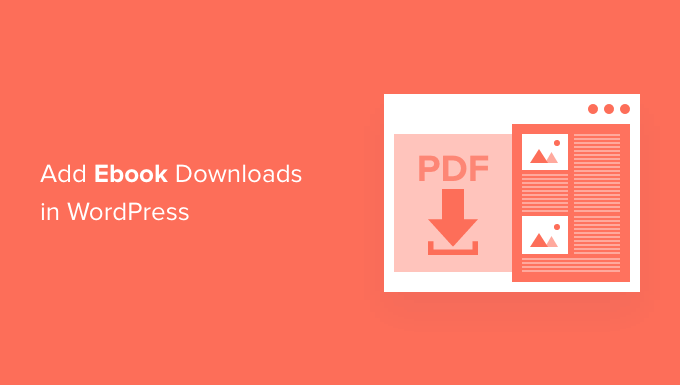
我們將介紹幾種不同的方法,因此只需單擊下面的鏈接即可跳轉到您需要的部分:
方法 1. 在 WordPress 帖子中直接下載電子書
使用這種方法,您可以使用 WordPress 文件塊免費下載您的電子書。 此塊甚至可以直接在 WordPress 帖子或頁面中顯示您的電子書內容。
首先,您需要編輯要添加電子書下載的帖子或頁面。 然後,您可以找到要顯示電子書的位置,然後單擊 + 圖標添加新塊。
在出現的彈出窗口中,鍵入 File 以找到正確的塊。
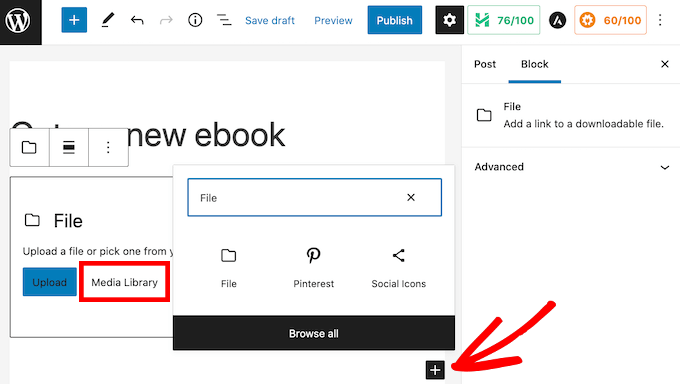
單擊文件塊後,它將將該塊添加到您的頁面。
在文件塊中,單擊媒體庫按鈕,將出現一個彈出窗口。
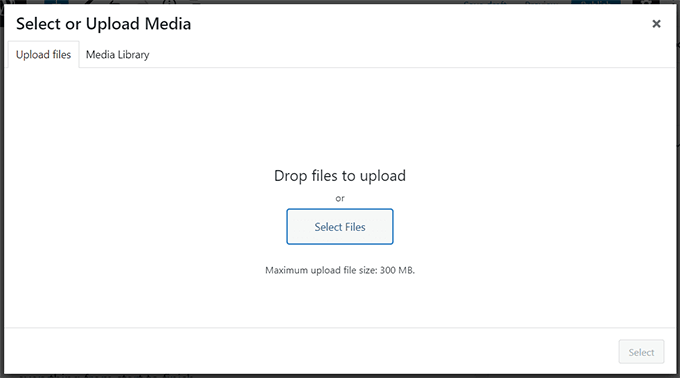
您現在可以選擇您的電子書文件,或拖放文件進行上傳。
默認情況下,文件塊在小型 PDF 查看器中顯示您的電子書內容。
它還具有控件,訪問者可以使用這些控件滾動瀏覽您的電子書、下載文件,甚至打印您的電子書。
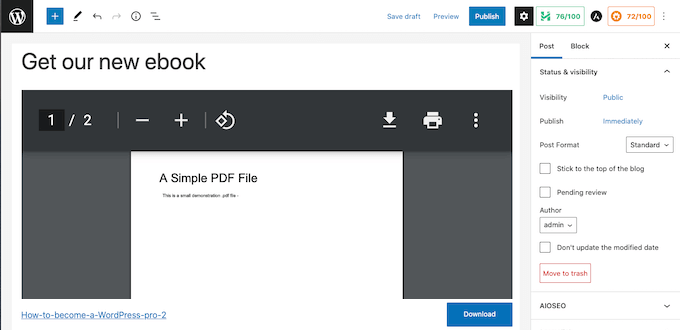
有時,您可能不想顯示預覽。 例如,您的電子書可能跨越很多頁面或包含您希望訪問者全屏查看的圖像。
如果您不想包含預覽,則可以在內容編輯器的右側欄中找到 PDF 設置。 然後,您可以單擊以展開此部分,並關閉“顯示內嵌嵌入”滑塊。
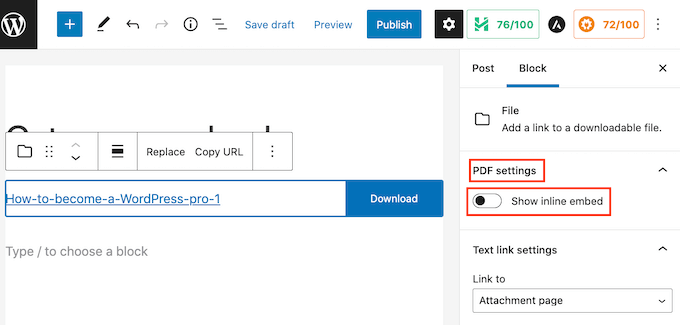
WordPress 現在將刪除預覽,並僅顯示下載按鈕和鏈接。
訪問者可以通過單擊藍色的下載按鈕將此文件下載到他們的本地計算機,或者通過單擊鏈接在新選項卡中打開此電子書。
如果您願意,可以刪除“下載”按鈕。 要刪除它,首先單擊 WordPress 側邊欄中的“下載按鈕設置”部分。
然後,您可以單擊“顯示下載按鈕”滑塊關閉此設置。
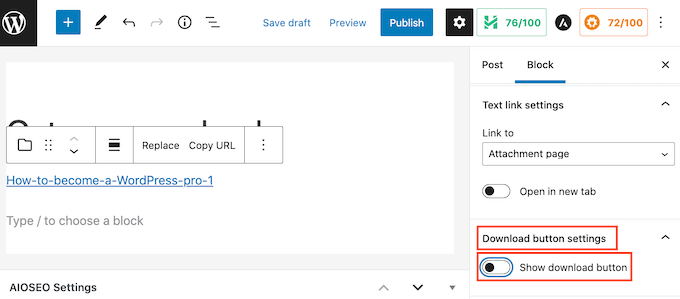
如果沒有下載按鈕,訪問者仍然可以手動下載文件,但他們必須先在新選項卡中啟動您的電子書才能找到下載選項。
當您對文件塊進行更改時,您可以通過單擊屏幕頂部的預覽按鈕來查看它對訪問者的顯示方式。
一旦您對文件塊感到滿意,您可能想要添加更多塊。 例如,您可以編寫一些支持文本或添加號召性用語按鈕來鼓勵訪問者下載您的電子書。
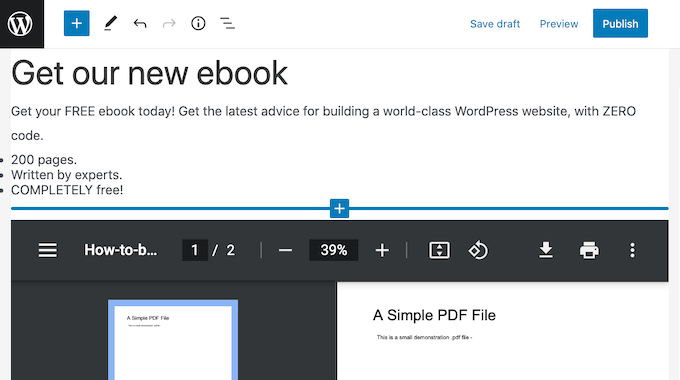
準備好後,不要忘記通過單擊屏幕頂部的“更新”或“發布”按鈕來使更改生效。
而已! 您現在已成功將您的電子書下載添加到 WordPress 帖子中。 您現在可以訪問您的網站以查看它的運行情況。
注意:希望您的訪問者能夠在您的網站上搜索您的電子書內容嗎? WordPress 默認不執行此操作,因此我們編寫了有關如何在 WordPress 中添加 PDF 索引和搜索的指南。
方法 2. 使用電子書下載來獲得更多訂閱者
使用文件塊上傳您的電子書是一種免費提供精彩內容的簡單方法。
但是,如果您使用電子書來增加電子郵件列表或捕獲潛在客戶,那麼您需要確保訪問者在共享電子郵件地址之前無法訪問電子書。
要進行設置,您需要 OptinMonster。 它是 WordPress 的最佳潛在客戶生成插件。
使用此插件,您可以在不僱用開發人員的情況下創建高轉化率的選擇表單。 我們在 WPBeginner 上使用它,僅使用這個插件就將我們的轉化率提高了 600% 以上。
OptinMonster 還附帶了許多現成的模板,您可以使用它們來創建高轉換率的彈出窗口。
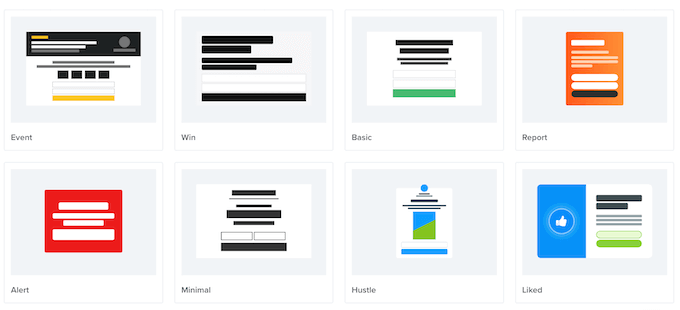
您可以使用這些彈出窗口要求訪問者在將其發送到電子書下載之前執行操作。 這種營銷技術有時被稱為提供鉛磁鐵。
基本上,您向訪問者提供免費的獎勵內容,以換取諸如註冊您的郵件列表之類的小動作。
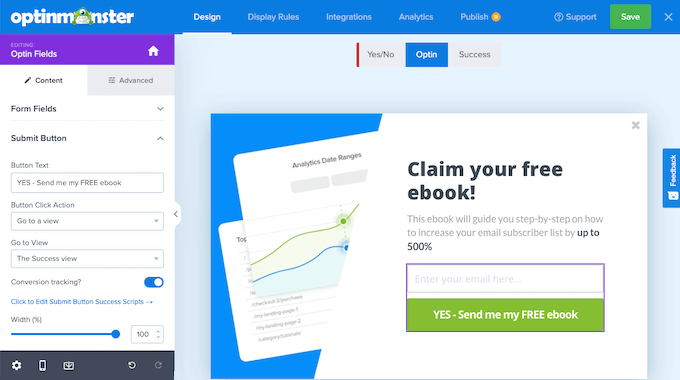
這對雙方來說都是雙贏的。 您獲得了新的潛在客戶或訂閱者,您的用戶獲得了免費的電子書。
有關詳細說明,請參閱我們的分步指南,了解如何在 WordPress 中添加內容升級。
方法 3. 使用 Easy Digital Downloads 在 WordPress 中銷售電子書下載
有很多不同的方法可以從您的 WordPress 網站賺錢。 一種選擇是銷售電子書等數字產品。
要銷售電子書,您需要一個插件。
我們推薦 Easy Digital Downloads,這是最好的電子商務 WordPress 插件之一。 這個初學者友好的插件使銷售任何類型的數字產品(包括電子書)變得非常容易。
首先,您需要安裝並激活 Easy Digital Downloads 插件。 您可以按照我們的教程了解如何安裝 WordPress 插件。

激活後,第一個任務是將您的電子書添加為新產品。 要開始,請轉到下載»添加新的。
在此頁面上,在“在此處輸入下載名稱”字段中輸入您的電子書的名稱。 這通常是書名,但也可以是您想要的任何名稱。
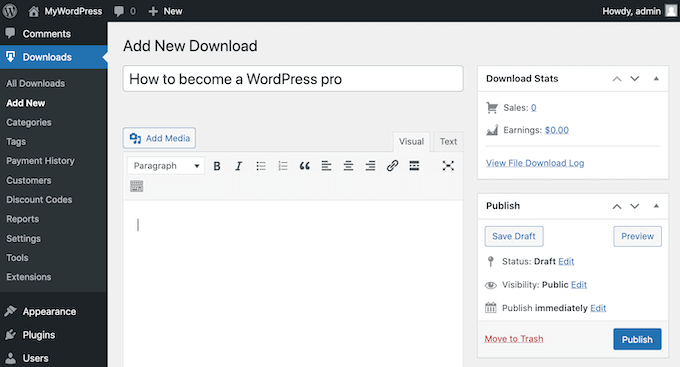
接下來,在帖子編輯器的主要部分中輸入您的電子書的描述。 這可能是您為宣傳您的書而編寫的推銷詞,或者您可能會使用該書的簡介或摘要。
為了幫助訪問者發現您的電子書,您可能需要創建一些類別和標籤。 您可以在下載類別和下載標籤部分添加此信息。
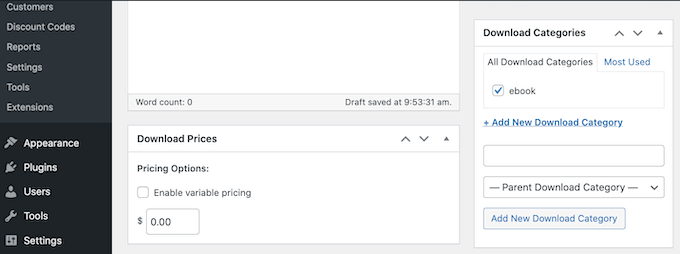
之後,向下滾動到“下載價格”部分。
在這裡,您可以為您的電子書設置價格。
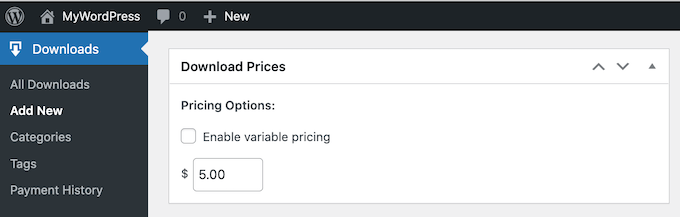
Easy Digital Downloads 還支持可變定價。 您可以使用可變定價與您的電子書一起銷售其他產品。 例如,您可以讓客戶選擇通過同時預訂下一本電子書來省錢。
如果您想提供可變定價,請選中“啟用可變定價”複選框。 這會添加一個新部分,您可以在其中設置不同的價格。
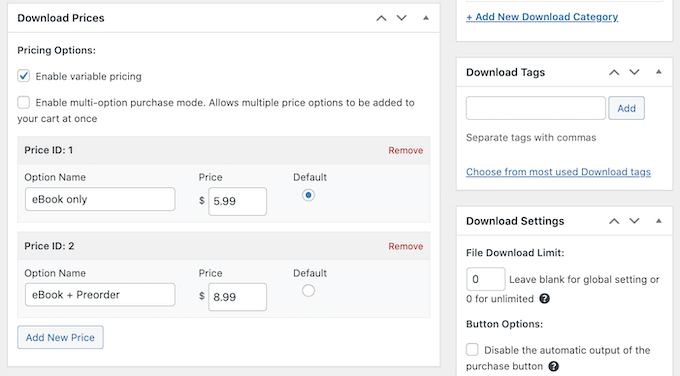
接下來,您需要上傳可下載的文件。 這是您的客戶將購買的電子書。
為此,請滾動到“下載文件”部分。

在文件名字段中,輸入可下載文件的名稱。 然後,您可以單擊上傳文件。
這將啟動 WordPress 媒體庫,您可以在其中上傳或選擇一本書。
最後一步是添加引人注目的產品圖片。 這有助於吸引訪問者的注意力,並鼓勵他們購買您的電子書。
對於電子書,您通常希望使用該書的封面作為您的產品圖片。 您可以使用 Canva 等網頁設計軟件輕鬆創建具有專業外觀的封面。
要添加產品圖片,請滾動到下載圖片部分。
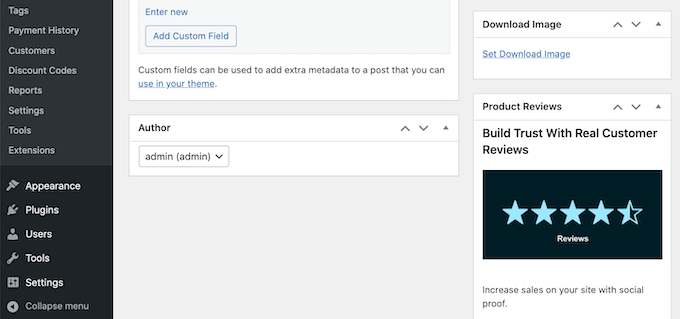
然後,您可以單擊“設置下載圖像”鏈接。 這將啟動 WordPress 媒體庫。
選擇圖像後,您可能還想探索更多設置。 但是,這就是您創建可下載電子書所需要做的一切。
要查看您的電子書將如何出現在您的網站上,您可以單擊“預覽”按鈕。 當您準備好發布您的產品時,只需單擊發布按鈕。
默認情況下,Easy Digital Downloads 將您的電子書發佈為新頁面。 您的目標是為該網頁增加流量。
這可能意味著將此產品頁面添加到您網站的菜單中。 您還可以從網站的不同區域鏈接到它,例如博客文章或公告欄。
為此,您需要知道產品頁面的 URL。 您會在產品標題下方找到此信息。
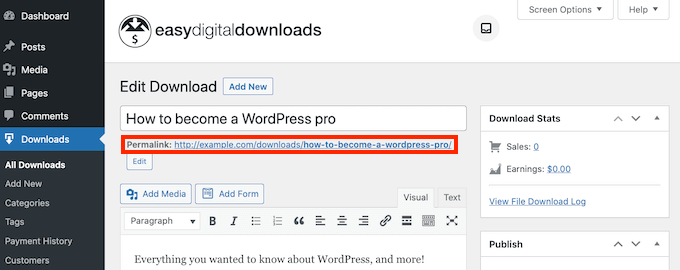
另一種選擇是將產品的購買簡碼添加到頁面、帖子或小部件。
此代碼創建一個購買按鈕。
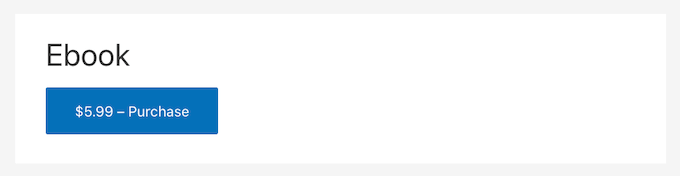
每當訪問者單擊此按鈕時,它都會將電子書添加到他們的購物車中。
然後,購買按鈕將變為結帳按鈕。
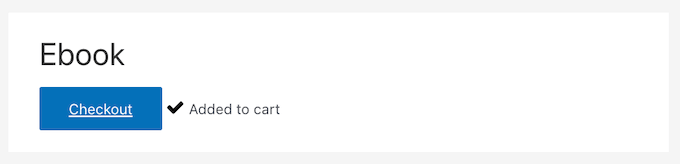
單擊此按鈕會將購物者帶到 Easy Digital Download 結帳頁面。 這使得購買簡碼成為鼓勵從您網站的任何區域進行銷售的好方法。
要將購買按鈕添加到任何頁面、帖子或小部件,請滾動到電子書的“下載設置”部分。 然後,您可以復制購買簡碼。
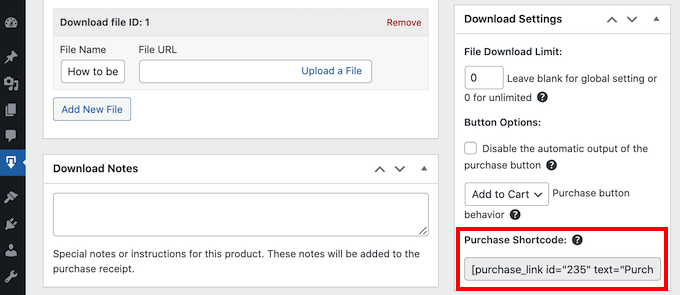
有關如何放置短代碼的更多詳細信息,您可以查看我們關於如何在 WordPress 中添加短代碼的指南。
我們希望本文能幫助您了解如何在 WordPress 中添加電子書下載。 您可能還想查看我們的 9 個 WordPress 最佳 PDF 插件列表,以及如何使用 WordPress 創建登錄頁面。
如果您喜歡這篇文章,請訂閱我們的 YouTube 頻道以獲取 WordPress 視頻教程。 您也可以在 Twitter 和 Facebook 上找到我們。
